Eine der feineren Funktionen des Mac ist die scheinbar endlose Liste von Anwendungen, die alle zusammenkommen, um die Verwendung Ihres Mac zu vereinfachen oder effizienter zu gestalten. Es gibt Apps, die Ihren Bildschirm mit einem Klick für immer aktivieren, und Apps, die automatisch nicht verwendete Apps ausblenden, um Ihren Desktop sauber zu halten.
Der Nachteil bei so vielen Apps ist, dass die Suche nach dem Startort erschreckend sein kann. Wir haben die harte Arbeit für Sie erledigt. Hier finden Sie die 10 Mac-Apps, die Sie installieren und zuerst ausprobieren sollten.
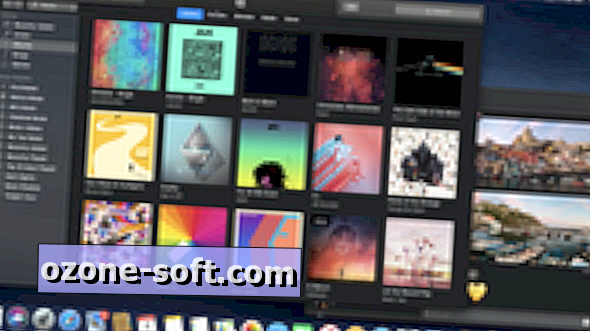
Fenstermanager
Die Fensterverwaltung unter MacOS ist nicht besonders gut. Sicher, Sie können optimierte Apps vollständig im Vollbildmodus erstellen oder zwei Apps nebeneinander in einer Ansicht mit geteiltem Bildschirm anzeigen.
Was ist, wenn Sie nicht den Vollbildmodus nutzen möchten und eine Handvoll schwebender Fenster auf Ihrem Desktop organisieren möchten? Ohne eine App eines Drittanbieters ziehen Sie schwebende Fenster frei herum und passen die Größe manuell an. Wenn Sie ein ähnliches Fenstererlebnis wie in Windows wünschen, sollten Sie eine dieser vier Apps in Betracht ziehen:
- Magnet: 0, 99 USD (0, 99 USD)
- BetterSnapTool: 2, 99 US-Dollar (4, 99 US-Dollar)
- Moom: 9, 99 USD (9, 99 USD oder 14, 99 AU $)
- Divvy: 13, 99 $ (13, 99 £ oder 21, 99 AU $)
Franz
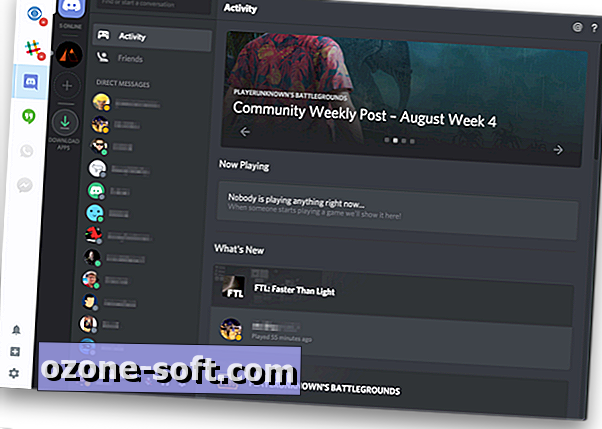
Wenn Sie es satt haben, eine andere Anwendung oder ein anderes Browserfenster für die verschiedenen Chatdienste in Ihrem Leben zu haben, ist Franz die Antwort. Franz ist ein Aggregator für alle Arten von Diensten, vor allem aber für Gespräche. Innerhalb des One-Franz-App-Fensters können Sie jeweils eine Registerkarte für Dienste wie Slack, Discord, Google Hangouts, Google-Posteingang, Google Kalender, Facebook Messenger, WhatsApp, Trello und viele andere Optionen anzeigen.
Wenn Sie es zum ersten Mal installieren und ausführen, müssen Sie ein Franz-Konto erstellen und alle Dienste hinzufügen (und sich anmelden), die Sie verwenden möchten. Wenn Sie dann in der Zukunft Franz öffnen, werden alle diese Dienste automatisch geöffnet.
Franz kann kostenlos genutzt werden, es besteht jedoch die Möglichkeit, ein Upgrade für 35 Euro (ca. 40 USD, 30 GBP oder 55 USD) pro Jahr zu erwerben. Dieses Upgrade fügt Unterstützung für Dienste wie HipChat hinzu, entfernt Anzeigen und gibt Zugriff auf zukünftige Premiumdienste.

Dropbox oder Google Drive
Das iCloud-Laufwerk von Apple ist ein hervorragendes Cloud-Speichersystem, wenn Sie vollständig in das Ökosystem von Apple investieren. Wenn Sie plattformübergreifend sind, ist ein Dienst wie Dropbox oder Google Drive wahrscheinlich besser geeignet. Ihre Anwendungen für Mac sind genauso nahtlos.
Installieren Sie entweder Google Drive oder Dropbox, und Ihre Dateien und Ordner werden in beide Richtungen synchronisiert. Um eine Datei in einen bestimmten Ordner in Ihrer Dropbox hochzuladen, ziehen Sie die Datei einfach in den entsprechenden Ordner im Dropbox-Verzeichnis, das bei der Installation der App erstellt wird.
Ebenso wie iCloud Drive können Sie die selektive Synchronisierung einrichten, sodass nicht alle Dropbox- oder Google Drive-Konten mit Ihrem Computer synchronisiert werden. Im Gegensatz zu iCloud Drive können Sie Google Drive oder Dropbox deaktivieren, wenn sie nicht synchronisiert werden sollen, indem Sie die Apps pausieren oder schließen.
Der Unarchiver
Der Unarchiver ist ein Power File Extractor-Tool für Mac. Es kann ZIP-Dateien entpacken, RAR-Dateien extrahieren und vieles mehr.
Das Beste ist, dass es völlig kostenlos und einfach zu verwenden ist. Wenn Sie auf eine komprimierte Datei stoßen, die extrahiert werden muss, klicken Sie mit der rechten Maustaste darauf, bewegen Sie den Mauszeiger über Öffnen mit und wählen Sie The Unarchiver.app aus . Wenn der Dateityp etwas unklarer ist, stellen Sie sicher, dass Sie alle erforderlichen Dateitypen in den App-Einstellungen aktiviert haben.
Barkeeper 3
Auf dem Mac-Ökosystem gibt es zahlreiche nützliche Apps für die Menüleiste, was für Ihre Menüleiste problematisch ist. Es kann schnell überfüllt und unübersichtlich werden, so dass Bartender 3 ein absolutes Muss-App ist.
Was Bartender 3 macht, ist einfach: Es versteckt selten verwendete Menüleisten-Apps und -Symbole unter einem eigenen Symbol. Wenn Sie auf das Barkeeper-Symbol klicken, werden alle ausgeblendeten Symbole angezeigt. In den Voreinstellungen können Sie auswählen, welche Symbole in der Hauptmenüleiste angezeigt werden und welche im Bartender-Menü ausgeblendet sind. Sie können auch das Erscheinungsbild von Bartender anpassen und Hotkeys einrichten, um die verborgenen Symbole anzuzeigen.
Sie können Bartender 3 vier Wochen lang kostenlos testen, aber nach Ablauf der Testversion müssen Sie $ 15 zahlen, um sie weiterhin verwenden zu können.
Hokus-Fokus
Wenn Sie dazu neigen, ein paar Fenster gleichzeitig zu öffnen, aber Ihren Desktop lieber sauber und ordentlich halten möchten, erledigt Hocus Focus genau dies - automatisch.
Wenn Sie klicken, um den Fokus in eine andere App zu ändern, blendet Hocus Focus die andere App nach kurzer Zeit automatisch aus. Sie können Apps auf die Whitelist setzen, die nicht ausgeblendet werden sollen, oder Sie können Apps ausblenden, sobald der Fokus von ihnen abweicht.
Es ist ein leistungsfähiges Organisationswerkzeug, das einfach zu verwenden ist. Das Beste daran ist, dass es komplett kostenlos ist. Sie können den Entwickler jedoch auch über eine PayPal-Spende auf seiner Website unterstützen.
Alfred
Apple hat sich bemüht, die Spotlight-Funktion unter MacOS zu verbessern, aber Alfred ist immer noch das leistungsfähigere Werkzeug.
Alfred ähnelt und arbeitet wie Spotlight und lässt Sie nach Dateien suchen, Apps starten, schnelle Berechnungen durchführen und vieles mehr, ohne die Finger von der Tastatur zu nehmen. Es ist auch kostenlos zu benutzen. Wenn Sie jedoch das Powerpack für eine einmalige Gebühr in Höhe von £ 19 ($ 25 oder AU $ 33) kaufen, haben Sie Zugriff auf so viel mehr, wie beispielsweise einen integrierten Textexpander, einen umfangreichen Verlauf der Zwischenablage, 1Password-Unterstützung und benutzerdefinierte Themen .
Das Beste an Alfred sind wohl Workflows, Plug-Ins von Drittanbietern, die die Türen für das, was mit dem Programm möglich ist, weit aufblasen. Lesen Sie unsere Auflistung der besten Alfred-Workflows, um mehr darüber zu erfahren, wozu sie in der Lage sind.
Amphetamin
Sind Sie es leid, ständig die Energiespareinstellungen Ihres Macs anpassen zu müssen, damit er sich nicht zwischen wichtigen Funktionen abschaltet? Alles was Sie brauchen, ist Amphetamin. Klicken Sie nach der Installation mit der rechten Maustaste auf das Symbol der Menüleiste, und Ihr Computer bleibt auf unbestimmte Zeit (oder für eine bestimmte Zeit) aktiv.
Das ist einfach genug, aber Amphetamin kann viel komplexer werden, wenn Sie dies wünschen. Sie können dies so einstellen, dass Ihr Mac nicht ausgeschaltet wird, wenn er an ein bestimmtes drahtloses Netzwerk angeschlossen ist oder angeschlossene Speicherlaufwerke nicht in den Energiesparmodus wechseln.
Das Beste ist, Amphetamin ist völlig kostenlos.
Reeder 3
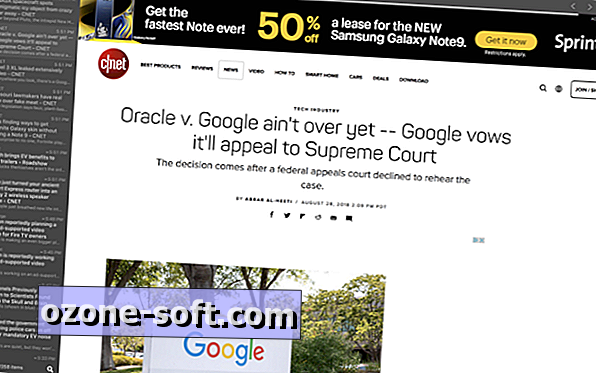
Um Ihre RSS-Feeds direkt vom Desktop Ihres Mac aus zu behalten, benötigen Sie Reeder 3. Er kann mit Diensten wie Feedly, Feedbin, NewsBlur, Inoreader und mehr verwendet werden und ermöglicht Ihnen, alle diese Feeds und Services nebeneinander anzuzeigen . Die Benutzeroberfläche ist sehr anpassbar und kann zur Erleichterung des Lesens an Ihre Bedürfnisse angepasst werden. Dies bedeutet, dass es sich um eine Serifenschrift oder eine kontrastarme Benutzeroberfläche für das Nachtlesen handelt.
Reeder 3 war früher eine Premium-Anwendung, ist aber kürzlich völlig kostenlos.
Bär
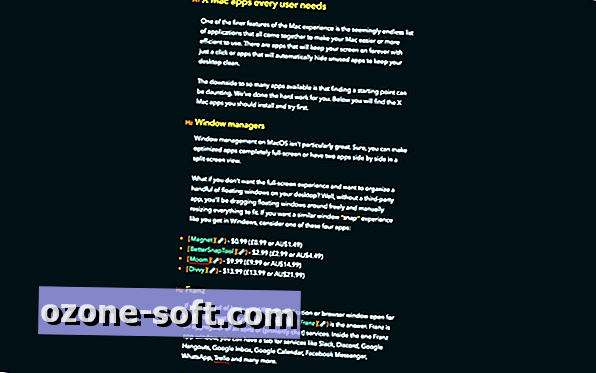
MacOS hat einen eingebauten Texteditor (eigentlich zwei, wenn Sie die iWork Suite zählen). Wenn Sie jedoch kein TextEdit-Fan sind oder eine einfachere Benutzeroberfläche für ablenkungsfreies Schreiben bevorzugen, stehen Ihnen im App Store eine Reihe von Optionen zur Verfügung.
Eine der besseren Möglichkeiten ist Bear. Es verfügt über eine völlig ablenkungsfreie Schnittstelle, unterstützt Markdown direkt am Tor und bietet eine einfache Möglichkeit, Notizen mit Hashtags zu organisieren.
Bear kann kostenlos verwendet werden. Wenn Sie jedoch Premium-Funktionen wie nahtlose Synchronisierung mit iOS, Premium-Themen und weitere Exportoptionen wünschen, müssen Sie Bear Pro für 1, 49 USD monatlich oder 14, 99 USD jährlich abonnieren.
Ähnliche Optionen für Bear sind iA Writer, Byword und Ulysses.
MacOS Mojave: Alles, was Sie wissen müssen.
3 Möglichkeiten, mit denen MacOS Mojave den Finder verbessert: Schnelle Aktionen sind sehr nützlich.













Lassen Sie Ihren Kommentar